A3 PPPoE DHCP സ്റ്റാറ്റിക് IP ക്രമീകരണങ്ങൾ
ഇതിന് അനുയോജ്യമാണ്: A3
ആപ്ലിക്കേഷൻ ആമുഖം: TOTOLINK ഉൽപ്പന്നങ്ങൾക്കായി ഒന്നിലധികം SSID എങ്ങനെ കോൺഫിഗർ ചെയ്യാം എന്നതിനെക്കുറിച്ചുള്ള പരിഹാരം.
TOTOLINK ഉൽപ്പന്നങ്ങൾക്കായി PPPoE, സ്റ്റാറ്റിക് IP, DHCP എന്നിവ ഉപയോഗിച്ച് ഇന്റർനെറ്റ് മോഡ് എങ്ങനെ കോൺഫിഗർ ചെയ്യാം എന്നതിനെക്കുറിച്ചുള്ള പരിഹാരം
ഘട്ടം 1:
കേബിൾ വഴി നിങ്ങളുടെ കമ്പ്യൂട്ടർ റൂട്ടറുമായി ബന്ധിപ്പിക്കുക, http://192.168.0.1 നൽകുക

ഘട്ടം 2.1:
ഉപയോക്തൃനാമവും പാസ്വേഡും ആവശ്യമാണ്, ഡിഫോൾട്ടായി രണ്ടും ചെറിയക്ഷരത്തിൽ അഡ്മിൻ ആണ്. അതിനിടയിൽ നിങ്ങൾ വെർട്ടിഫിക്കേഷൻ കോഡ് പൂരിപ്പിക്കണം. തുടർന്ന് ലോഗിൻ ക്ലിക്ക് ചെയ്യുക.
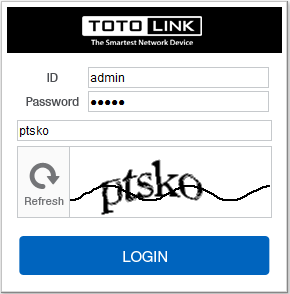
ഘട്ടം 2.2:
തുടർന്ന് ക്ലിക്ക് ചെയ്യുക മുൻകൂർ സജ്ജീകരണം താഴെ
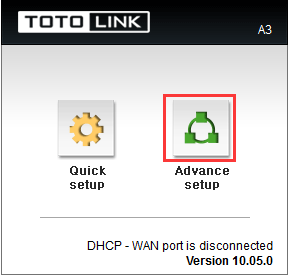
STEP-3.1.1: എളുപ്പത്തിലുള്ള സജ്ജീകരണം DHCP ക്രമീകരണം
ദയവായി പോകൂ ഇൻറർനെറ്റ് സജ്ജീകരണം പേജ്, നിങ്ങൾ തിരഞ്ഞെടുത്തത് പരിശോധിക്കുക. തിരഞ്ഞെടുക്കുന്നു കണക്ഷൻ ആയി DHCP IP ടൈപ്പ് ചെയ്യുക.തുടർന്ന് ക്ലിക്ക് ചെയ്യുക അപേക്ഷിക്കുക.
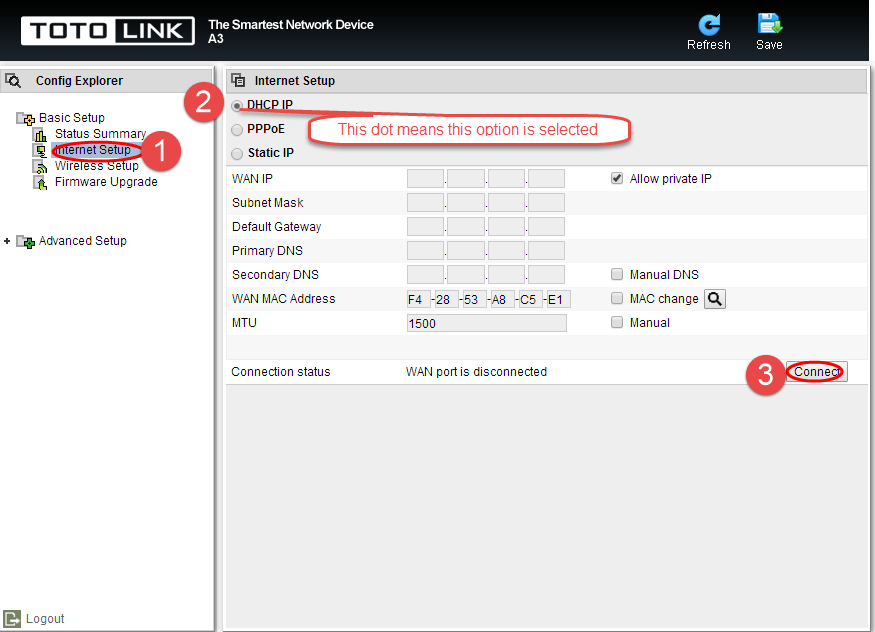
STEP-3.1.2: വിപുലമായ സജ്ജീകരണ DHCP ക്രമീകരണം
ദയവായി പോകൂ അഡ്വാൻസ് സെറ്റപ്പ് ->നെറ്റ്വർക്ക് ->ഇന്റർനെറ്റ് സജ്ജമാക്കുക പേജ്, നിങ്ങൾ തിരഞ്ഞെടുത്തത് ഏതെന്ന് പരിശോധിക്കുക .അതിനുശേഷം ഇതിലേക്ക് മടങ്ങുക ഘട്ടം -3.1.1.
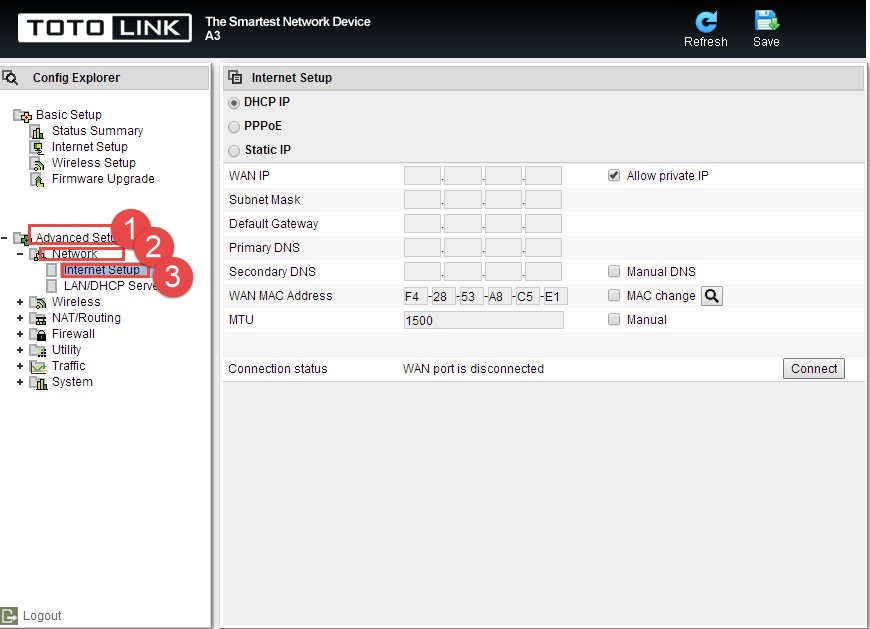
STEP-3.2.1: എളുപ്പമുള്ള സജ്ജീകരണം PPPOE ക്രമീകരണം
ദയവായി പോകൂ ഇൻറർനെറ്റ് സജ്ജീകരണം പേജ്, നിങ്ങൾ തിരഞ്ഞെടുത്തത് പരിശോധിക്കുക. തിരഞ്ഞെടുക്കുന്നു കണക്ഷൻ തരമായി PPPoE .പിന്നെ ക്ലിക്ക് ചെയ്യുക അപേക്ഷിക്കുക.
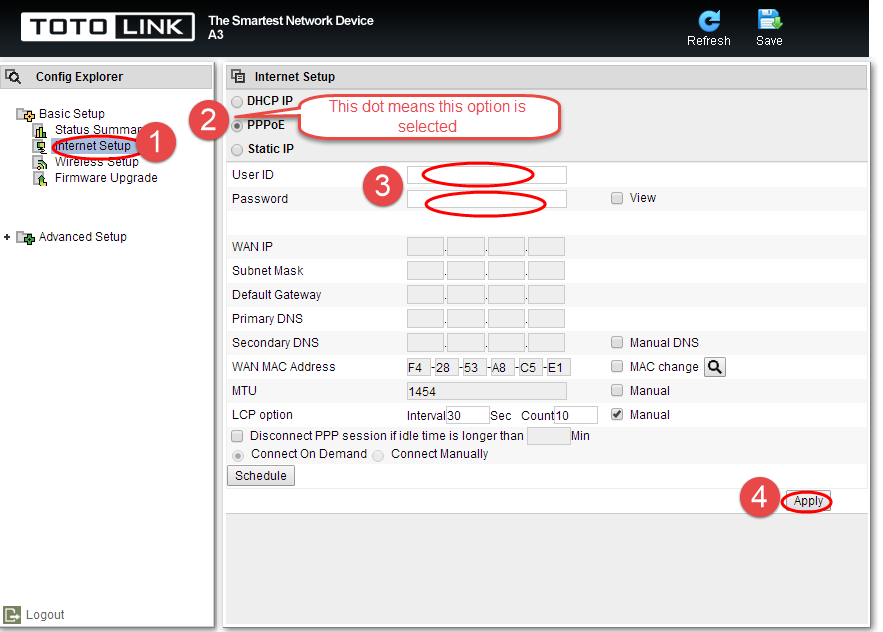
STEP-3.2.2: വിപുലമായ സജ്ജീകരണം PPPOE ക്രമീകരണം
ദയവായി പോകൂ അഡ്വാൻസ് സെറ്റപ്പ് ->നെറ്റ്വർക്ക് ->ഇന്റർനെറ്റ് സെറ്റപ്പ് പേജ്, നിങ്ങൾ തിരഞ്ഞെടുത്തത് ഏതെന്ന് പരിശോധിക്കുക .അതിനുശേഷം ഇതിലേക്ക് മടങ്ങുക ഘട്ടം -3.2.1.
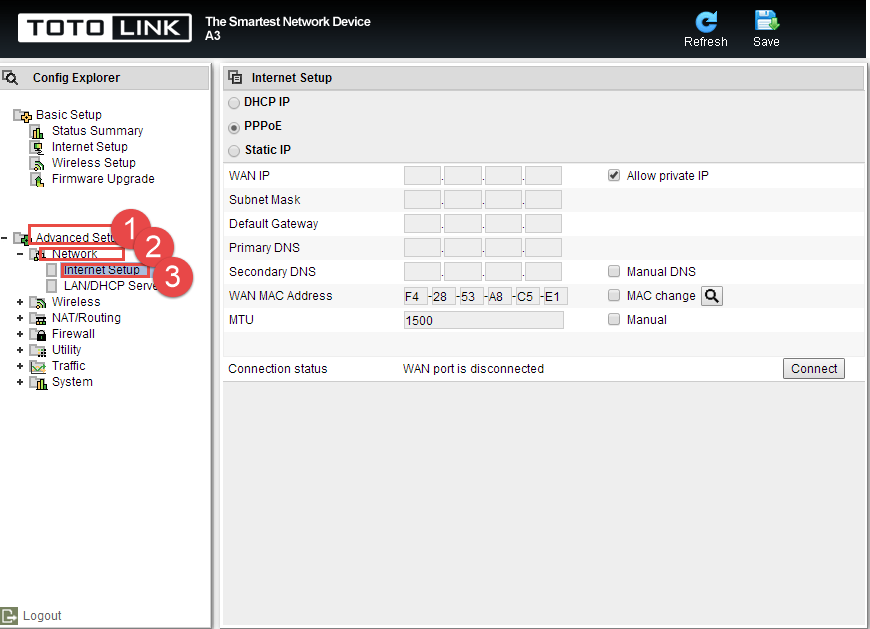
STEP-3.3.1: എളുപ്പത്തിലുള്ള സജ്ജീകരണം സ്റ്റാറ്റിക് ഐപി ക്രമീകരണം
ദയവായി പോകൂ ഇൻറർനെറ്റ് സജ്ജീകരണം പേജ്, നിങ്ങൾ തിരഞ്ഞെടുത്തത് പരിശോധിക്കുക. കണക്ഷൻ തരമായി സ്റ്റാറ്റിക് ഐപി തിരഞ്ഞെടുക്കുന്നു.തുടർന്ന് ക്ലിക്ക് ചെയ്യുക അപേക്ഷിക്കുക.
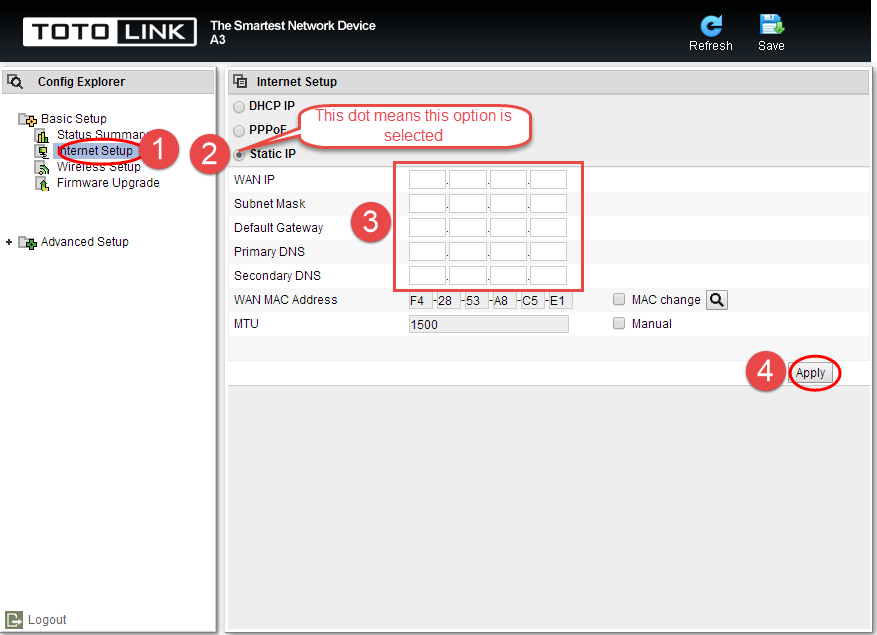
STEP-3.3.2: വിപുലമായ സജ്ജീകരണ സ്റ്റാറ്റിക് ഐപി ക്രമീകരണം
ദയവായി പോകൂ അഡ്വാൻസ് സെറ്റപ്പ് ->നെറ്റ്വർക്ക് ->ഇന്റർനെറ്റ് സെറ്റപ്പ് പേജ്, നിങ്ങൾ തിരഞ്ഞെടുത്തത് ഏതെന്ന് പരിശോധിക്കുക .അതിനുശേഷം ഇതിലേക്ക് മടങ്ങുക ഘട്ടം -3.3.1.
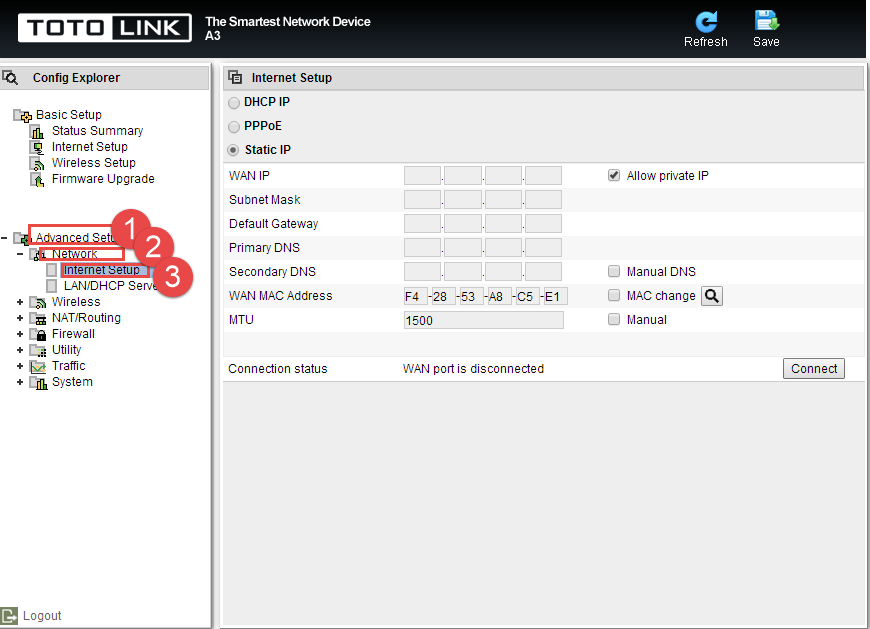
ഡൗൺലോഡ് ചെയ്യുക
A3 PPPoE DHCP സ്റ്റാറ്റിക് IP ക്രമീകരണങ്ങൾ – [PDF ഡൗൺലോഡ് ചെയ്യുക]



